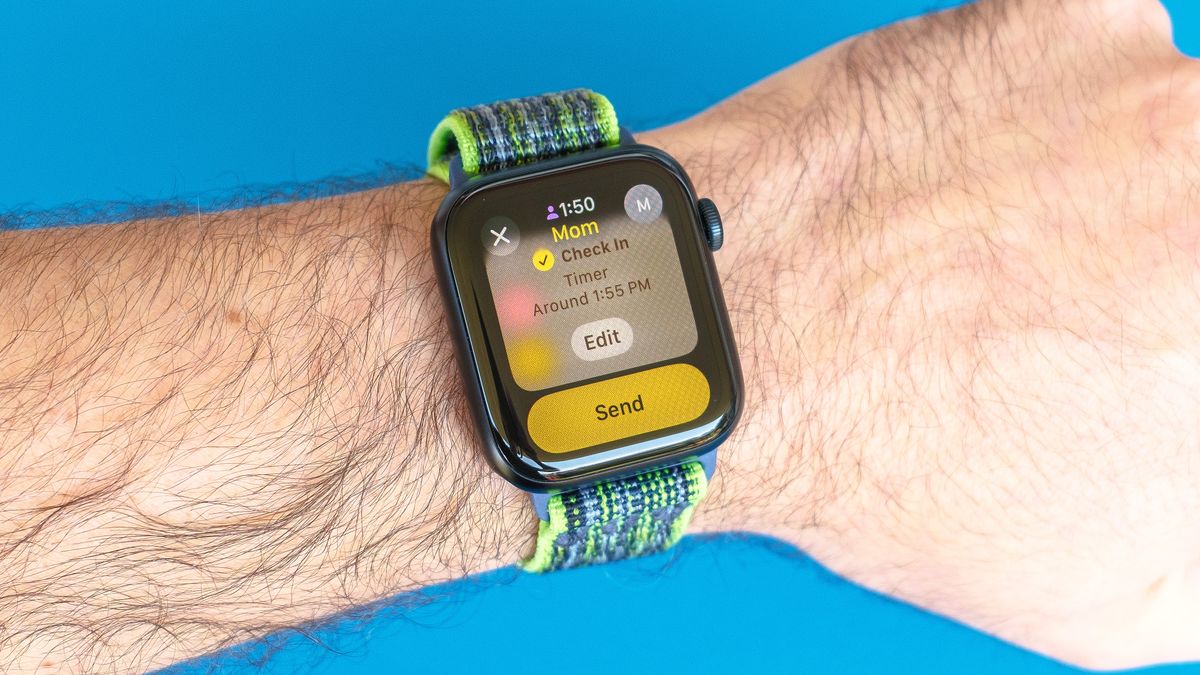
Az Apple Check In biztonsági funkcióját csaknem egy éve vezették be az iPhone-on az iOS 17 bevezetésével. Mostantól az Apple Watch-ra is megjelenik a watchOS 11-en keresztül. A jelenleg nyilvános bétaverzióban lévő operációs rendszer a tervek szerint ősszel indul el teljes egészében.
Függetlenül attól, hogy használta a Check In funkciót iPhone-ján, vagy még nem ismeri ezt a funkciót, könnyen beállítható és testreszabható. Az eszköz lehetővé teszi, hogy egy vagy több megbízható kapcsolattartót naprakészen tartson tartózkodási helyéről és jólétéről. Ezenkívül automatikusan elküldheti a helyadatokat, ha a bejelentkezés nem fejeződött be sikeresen.
Ez a funkció azonban némileg el van temetve az Apple Watch Üzenetek alkalmazásában. Így találhatja meg és használhatja az Apple Check In biztonsági funkcióját az Apple Watchon a watchOS 11 rendszerben hét egyszerű lépésben.
A Check In használata az Apple Watchon a watchOS 11 rendszerben
- Telepítse a watchOS 11 béta verzióját
- Nyissa meg az Üzenetek alkalmazást, és indítson új üzenetet
- Koppintson a + jelre alul, majd görgessen le, és koppintson a Bejelentkezés elemre
- Válassza ki, hogyan szeretne bejelentkezni: időzítővel, célállomással vagy edzés befejezésével
- Részletek szerkesztése
- Nyújtsa be a bejelentkezést
- A bejelentkezést bármikor törölheti vagy módosíthatja üzenetben
Olvassa el az egyes lépésekre vonatkozó teljes illusztrált utasításokat.
1. Telepítse a watchOS 11 béta verzióját
(Fotó: © Dan Bracaglia/Tom’s Guide)
Mielőtt kipróbálná az Apple Watch bejelentkezési funkcióját, akkor… Töltse le és telepítse a watchOS 11 béta verziójátA funkció még néhány hónapig nem fog teljes mértékben megjelenni, de bárki, aki rendelkezik kompatibilis eszközzel, beleértve az Apple Watch Series 6-ot és újabbakat, az Apple Watch SE 2022-t és mindkét Apple Watch Ultra modellt, kipróbálhatja.
Így töltheti le a watchOS 11 nyilvános bétaverzióját az Apple Watch-ra. Körülbelül egy órába telt a telepítés. Győződjön meg arról, hogy az akkumulátor legalább 50%-ban töltött Telepítés előtt.
2. Nyissa meg az Üzenetek alkalmazást, és indítson új üzenetet
(Fotó: © Dan Bracaglia/Tom’s Guide)
Először, Nyissa meg az Üzenetek alkalmazást, és indítson új üzenetetEgyetlen kapcsolattartóval vagy több személlyel is bejelentkezhet. azt követően, Kattintson az „Üzenet létrehozása” gombra.
3. Érintse meg a + jelet alul, majd görgessen le, és érintse meg a Bejelentkezés elemet
(Fotó: © Dan Bracaglia/Tom’s Guide)
Kattintson a + jelre amely az üzenetmező bal oldalán jelenik meg. Mozgassa le az egeret Tovább a második és utolsó lehetőségre. Kattintson a „Bejelentkezés” gombra.
4. Válassza ki, hogyan szeretne bejelentkezni: Időzítő, Célhely vagy Edzés
(Fotó: © Dan Bracaglia/Tom’s Guide)
Itt három lehetőség közül választhat. A „mikor érkezem” az úti céltól függ A GPS-adatok segítségével figyelmezteti a kijelölt kapcsolattartókat, amikor biztonságosan megérkezik.
Az „ideiglenes dimenzió” az eltelt időtől függ. Amikor lejár, értesítést kap arról, hogy be kell jelentkeznie. Ennek elmulasztása esetén a rendszer riasztja a kapcsolattartóit, és elküldi helyadatait.
A „Ha az edzésnek vége” figyelmeztetést küld az ismerőseinek, amikor manuális edzést végez az Workout alkalmazásban, hogy tudassa velük, hogy épségben hazaért. Ez különösen hasznos azoknak, akik szeretnek egyedül futni, túrázni, kerékpározni vagy sétálni egy szabadtéri ösvényen.
5. Szerkessze a részleteket
(Fotó: © Dan Bracaglia/Tom’s Guide)
amikor Bejelentkezés hozzáférésen keresztülEgyszerűen Keressen és válassza ki az úti célt. Kattintson a pipára a jobb felső sarokban a választás megerősítéséhez.
ha én lennék Jelentkezzen be ideiglenesenAz opciók öt perctől nyolc óráig terjedő lépésekben állnak rendelkezésre. Csúsztassa az ujját a percek és órák görgetéséhez. Kattintson a Kész gombra Amikor ismét elégedett vagy a választásoddal Kattintson a jobb felső sarokban található pipára Mindent ellenőrizni.
nak nek Jelentkezzen be edzésen keresztülszüksége lesz rá Nyissa meg az edzésalkalmazást, Válassz egy gyakorlatot, és kezdd el vele. Ezután görgessen balra és le a lehetőséghez Válassza a Bejelentkezés lehetőséget. Innentől lehet Szerkessze az adatokat, és küldje el a bejelentkezést.
6. Nyújtsa be érkezési csekkjét
(Fotó: © Dan Bracaglia/Tom’s Guide)
Az utolsó lépés, miután biztosította a biztonságos bejelentkezés minden fontos részletét Kattintson a Küldés gombra a bejelentkezési üzenet elindításához és a címzettek figyelmeztetéséhez.
7. Üzenetben bármikor lemondhatja vagy módosíthatja a bejelentkezést
(Fotó: © Dan Bracaglia/Tom’s Guide)
Ha valamiért szeretné Fejezze be korábban a bejelentkezési folyamatotEgyszerűen Térjen vissza az Üzenetek alkalmazáshozVálassza ki a bejelentkezést tartalmazó üzenetet, Kattintson a „Részletek” gombraÉs Görgessen le a „Bejelentkezés megszakítása” részhez. Kattintson a Lemondás megerősítése gombraEz az; A címzett figyelmeztetést kap, hogy a bejelentkezési folyamat megszakadt.
Te is tudsz Szerkessze és erősítse meg a bejelentkezési paramétereket Innentől kezdve akár több idő hozzáadásával, akár az úti cél megváltoztatásával.
Most megtudhatja, hogyan jelentkezhet be Apple Watch-jába watchOS 11 rendszerben anélkül, hogy izzadna. Ez egy nagyszerű funkció, amelyet akkor használhat, ha kültéri kalandra indul – még akkor is, ha legénységgel vezet – az első randevúkon, egy országúti kiránduláson, vagy bármely más olyan helyzetben, ahol a biztonság a legfontosabb.
Szeretnél több módot arra, hogy a legtöbbet hozd ki Apple Watchodból? Ha már belevágott a watchOS 11 bétaverziójába, most (végre) szüneteltetheti az Apple Watch tevékenységcsengéseit.
Itt megtudhatja, hogyan használhatja az Apple praktikus dupla koppintási mozdulatát, hogyan követheti nyomon az alvást az Apple Watchon, és hogyan követheti vissza a lépéseket, és hogyan maradhat biztonságban túrázás közben az Apple Watch Backtrack funkciójával.
Továbbiak Tom útmutatójából

„Odaadó úttörő az utazásokban. Szabadúszó sörtudós. Szenvedélyes elemző. Kemény twitter-fanatikus.”



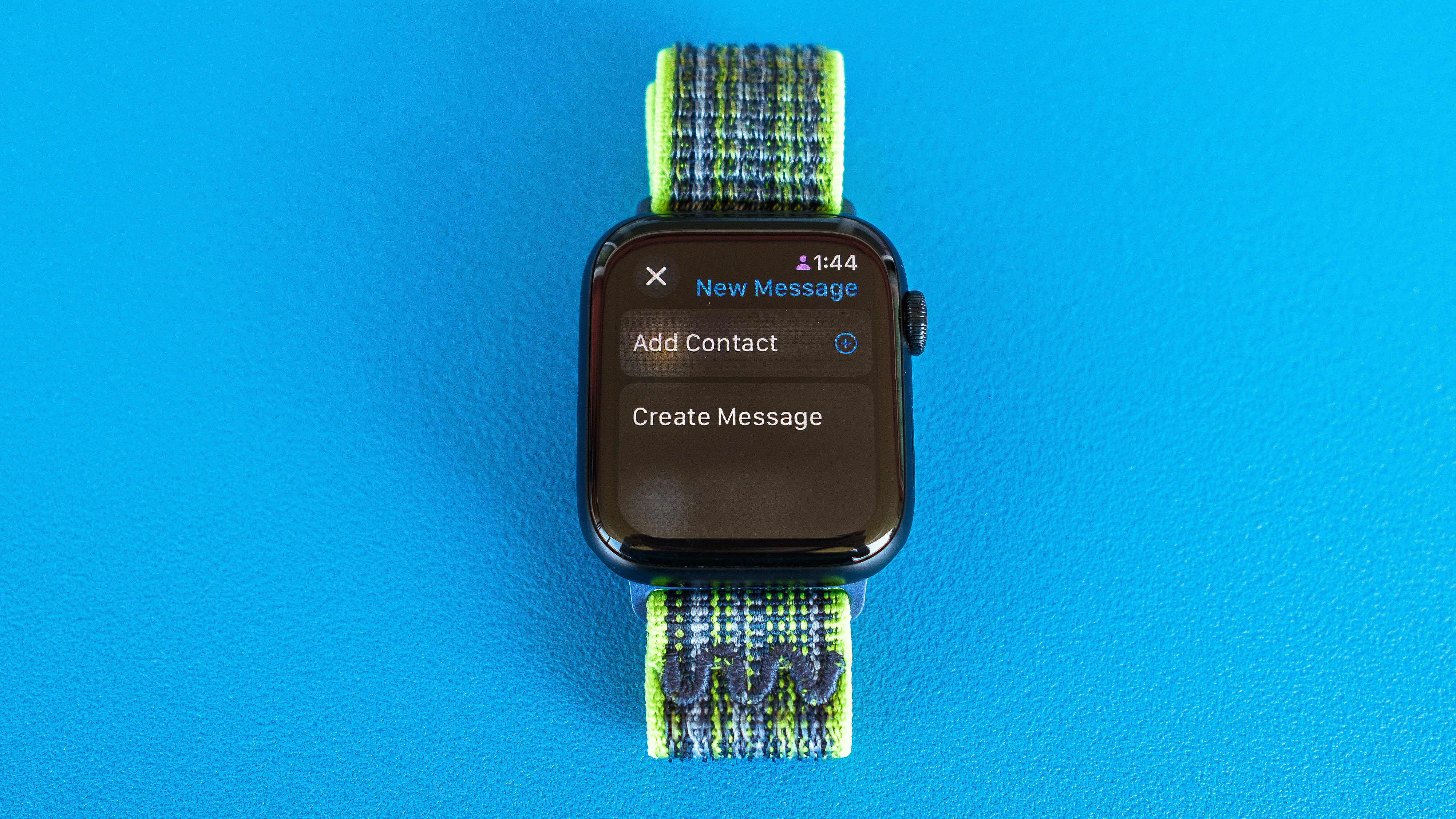
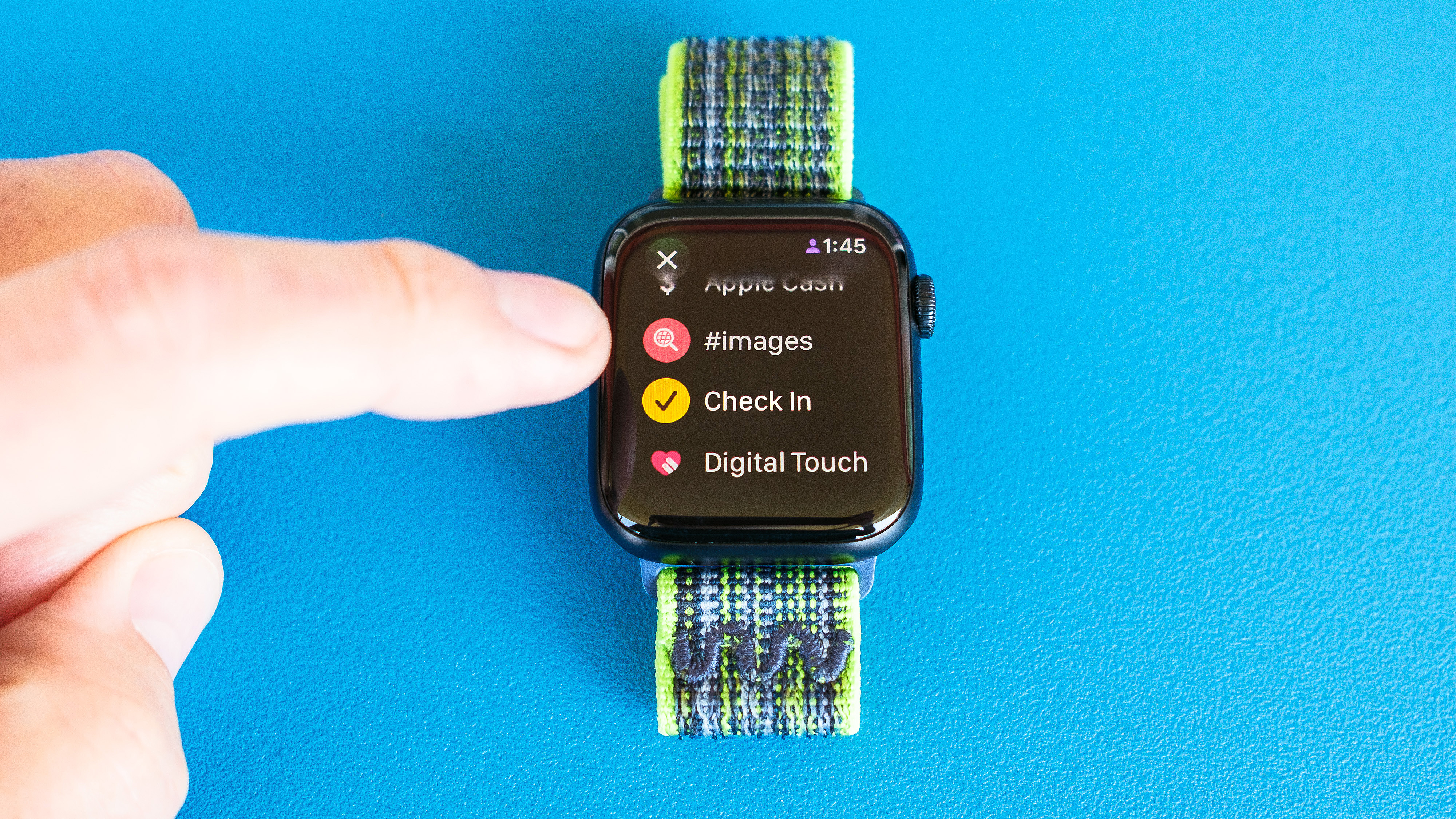

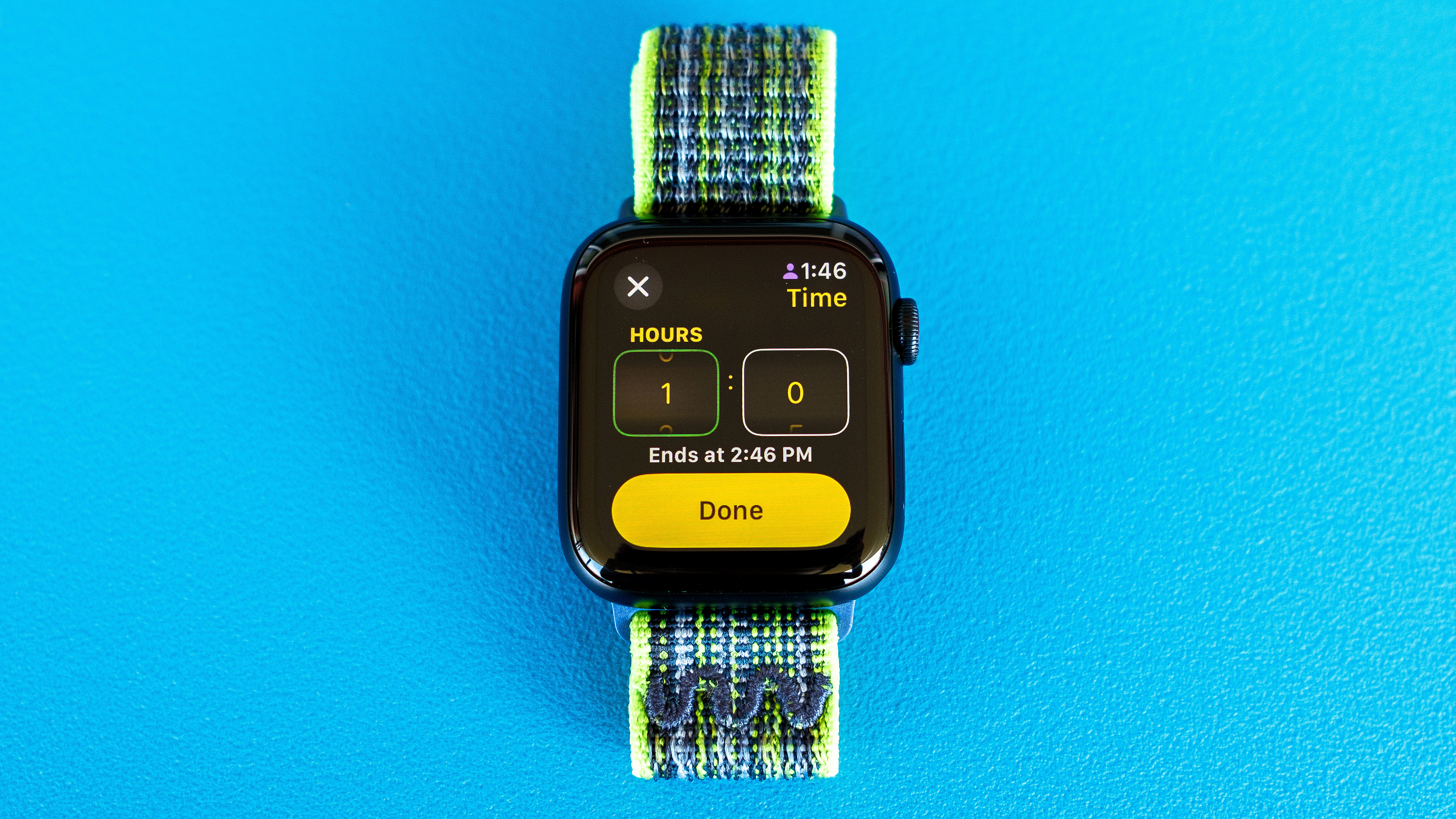
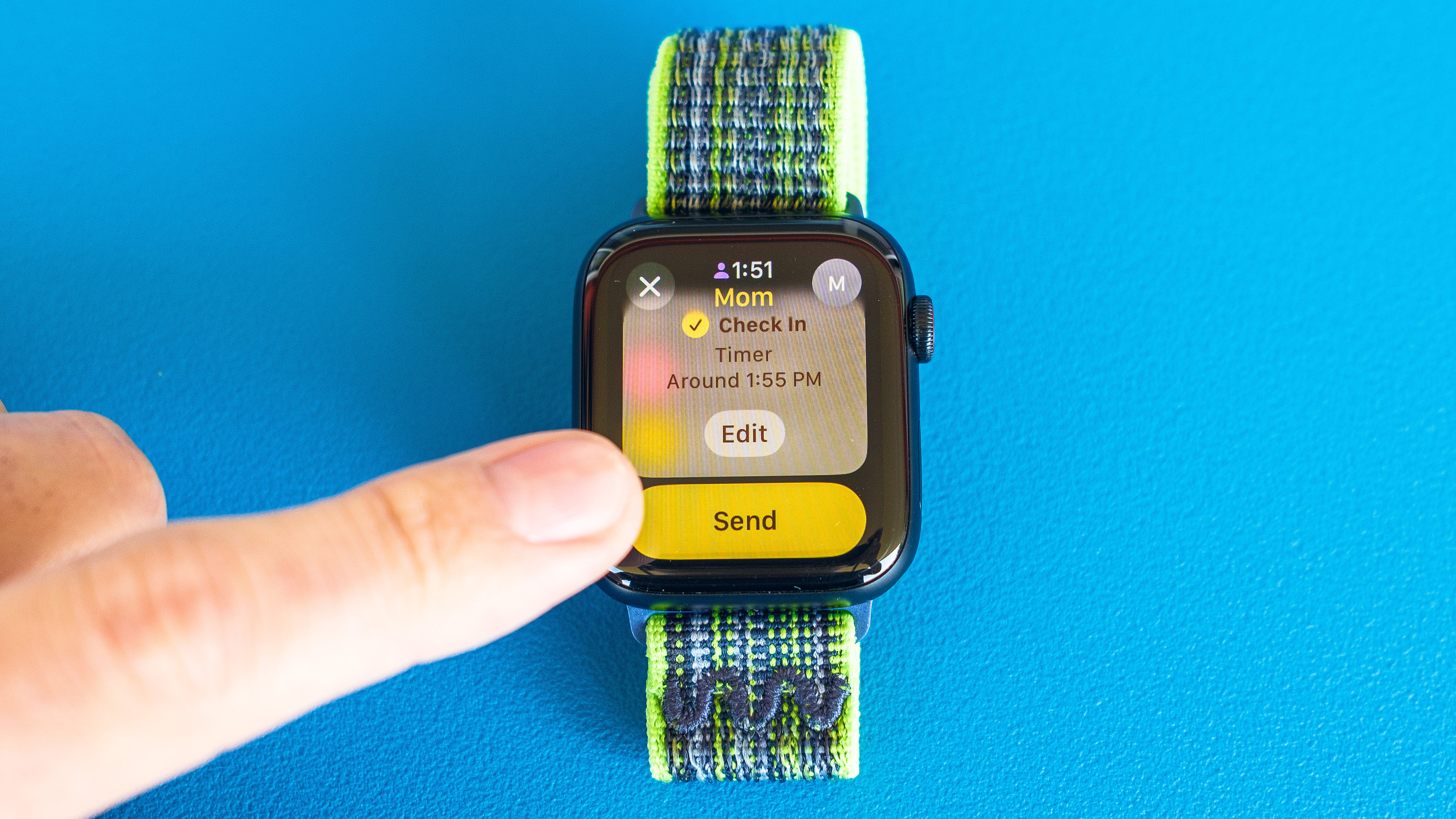
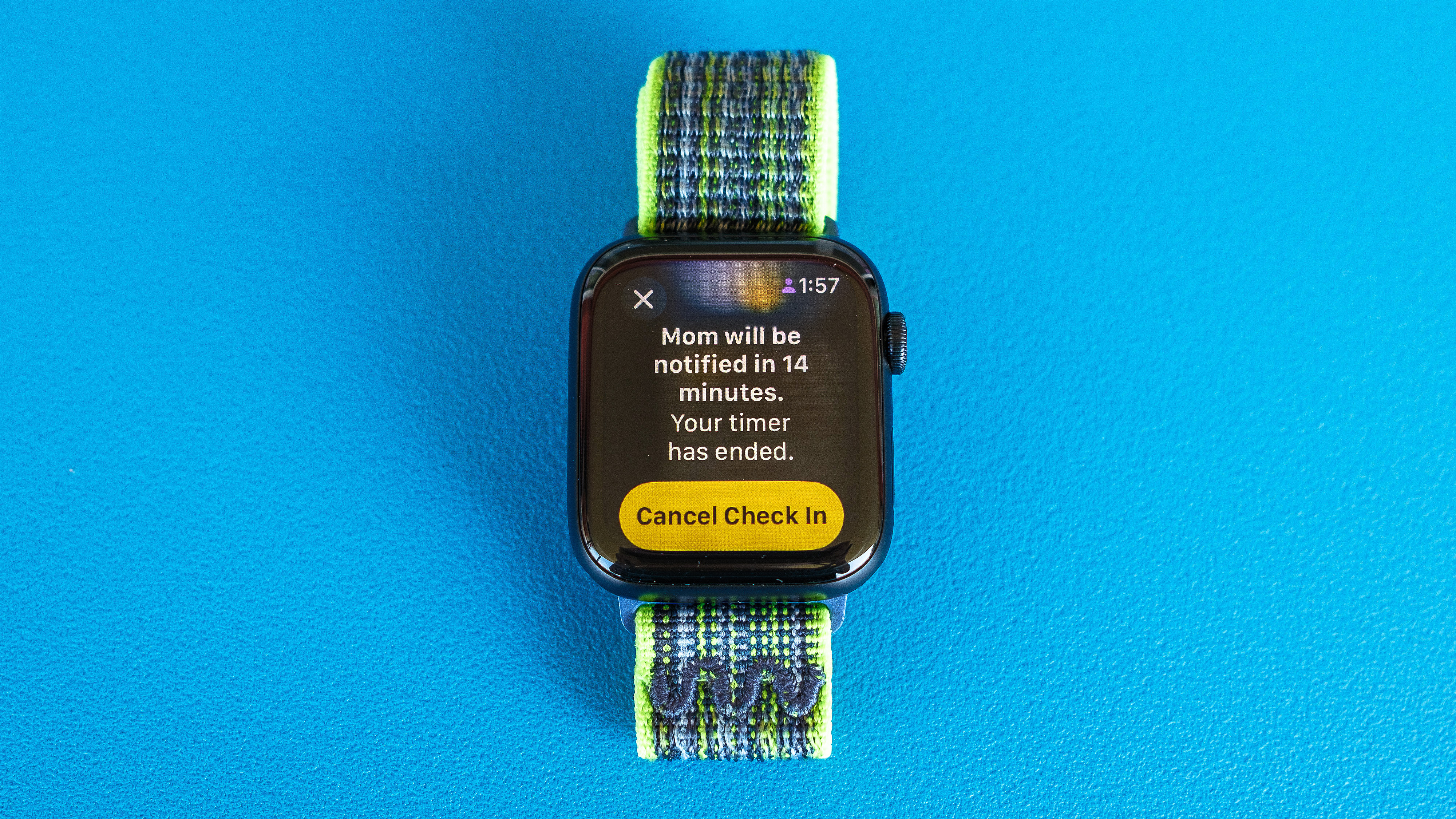
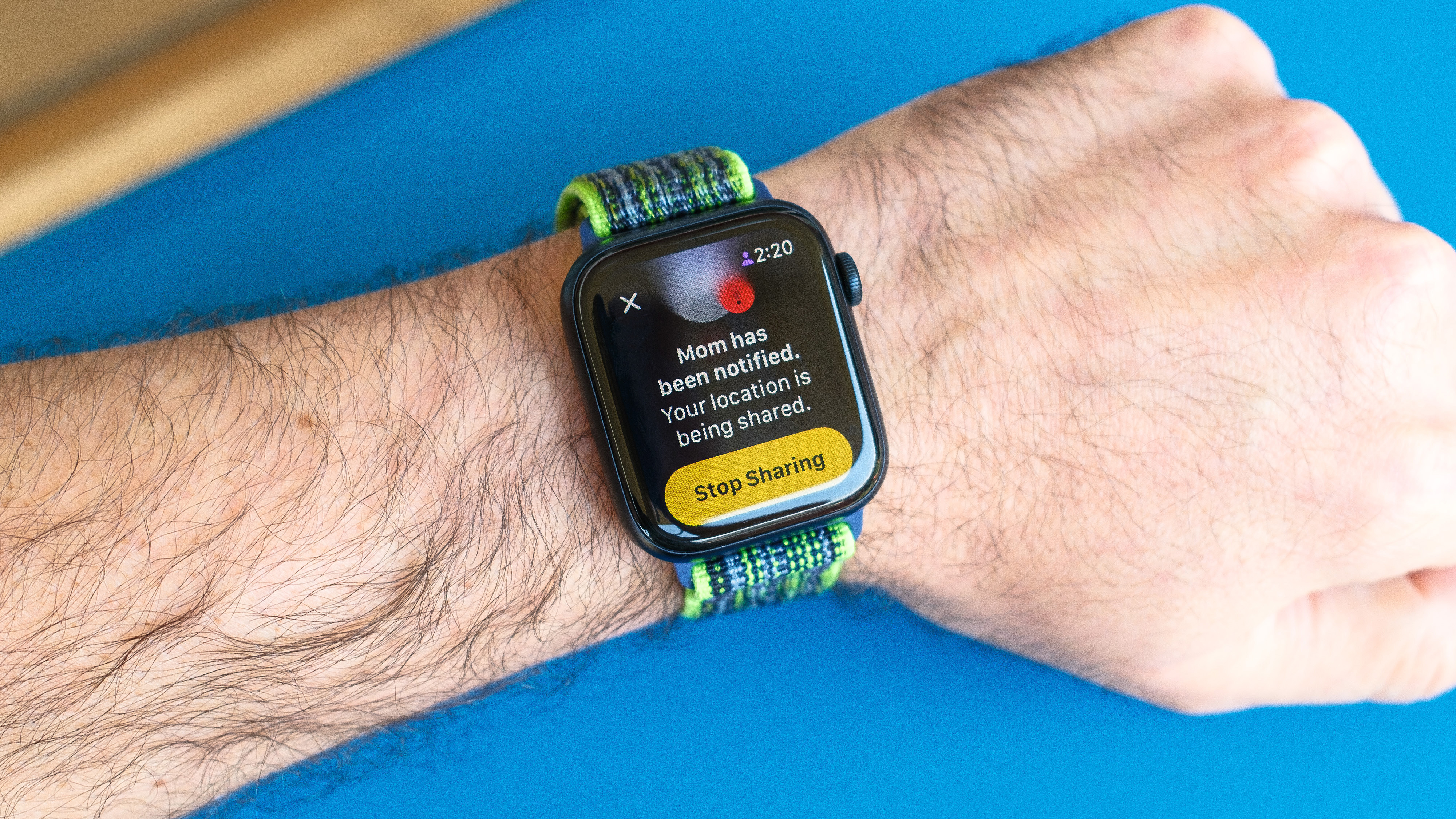




More Stories
Fekete mítosz: A Wukong 1.0.8.14860 frissítés néhány fontos javítást tartalmaz, és különösen egy főnököt gyengít
A Castlevania Dominus Collection fizikai megjelenése megerősítve, az előrendelések a következő hónapban indulnak
Az iPhone 16 még nem jelent meg, és valójában van miért várni az iPhone 17 megjelenéséig